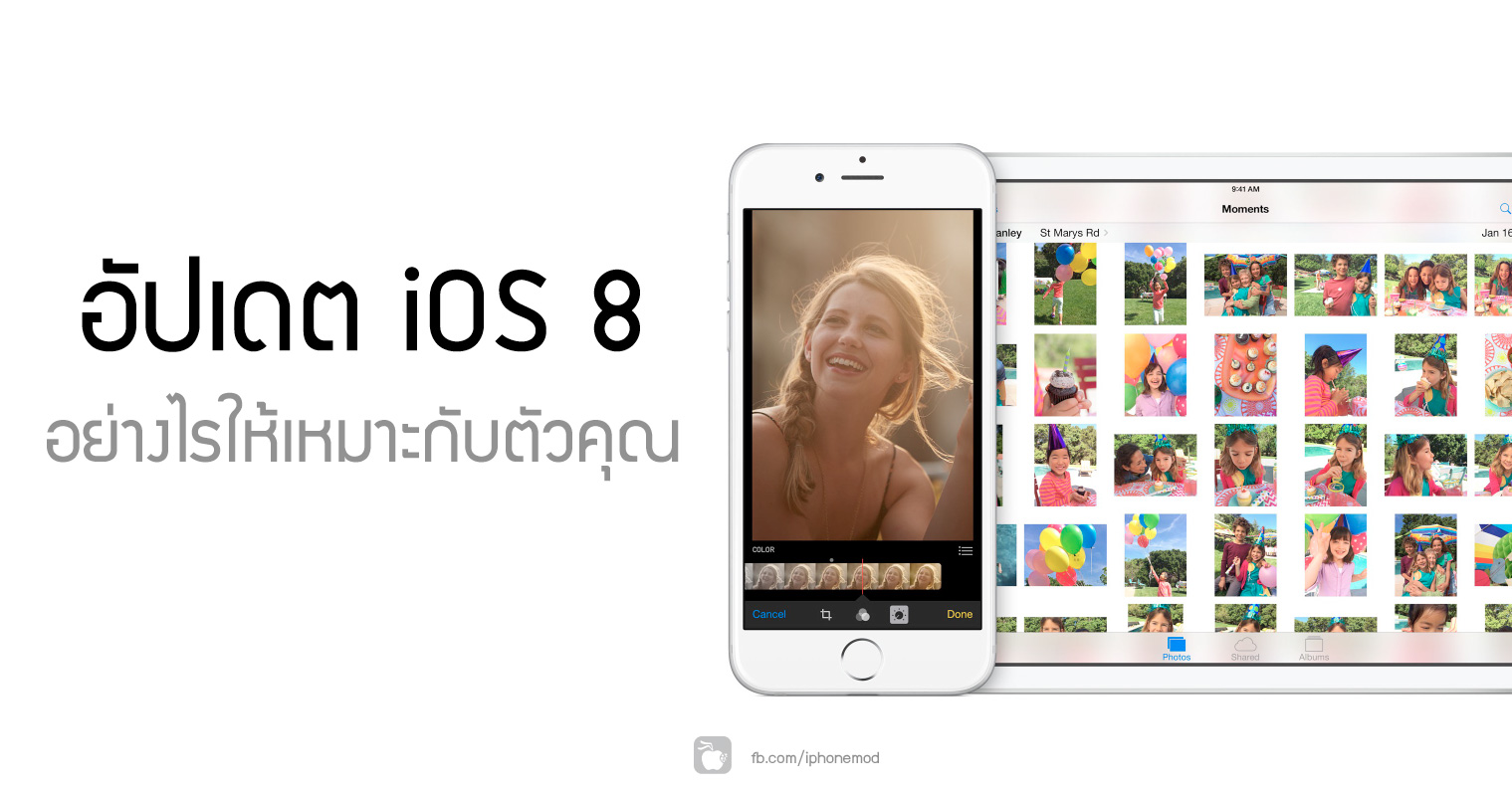
วิธีที่การอัปเดต iOS 8 มีหลายแบบตั้งแต่ง่ายไปจนยากซึ่งจะแนะนำให้ว่ามีแบบไหนบ้างและแต่ละแบบเหมาะกับใครยังไง ลองศึกษาเป็นข้อมูลแล้วเอาไปตัดสินใจดูนะครับ
1. การอัปเดตแบบ OTA (Over The Air)
เป็นการอัปเดตผ่านตัวเครื่องได้ทำง่ายที่สุดและข้อมูลไม่มีการโดนลบ(แต่ก็ควรจะสำรองข้อมูลเอาไว้ก่อนเสมอกันพลาด) เหมาะสำหรับผู้ที่ต้องการความง่าย สะดวก รวดเร็วและไม่อยากเสียเวลามากในการอัปเดต และคนที่ไม่มีคอมก็สะดวก
ข้อจำกัดคือ ต้องมีเนื้อที่ว่างใน iPhone, iPad มากกว่า 3-6 GB และจะต้องใช้ Wifi ในการเชื่อมต่อและอัปเดตข้อมูล, ไฟล์ข้อมูลหากใช้ iOS 7.x อยู่แล้วมันอืดช้ามันก็จะทับถมกันมาเรื่อยๆ ก็จะยังแก้ปัญหาไฟล์ขยะไม่ได้
ย้ำบางคนอัปเดตไม่ผ่านและข้อมูลหาย ฉะนั้นบังคับเลยต้องสำรองข้อมูลเอาไว้
การอัปเดตผ่าน OTA ทำได้โดยไปที่ Settings> General> Software Update
รอยให้ดาวน์โหลดและติดตั้งให้เสร็จ
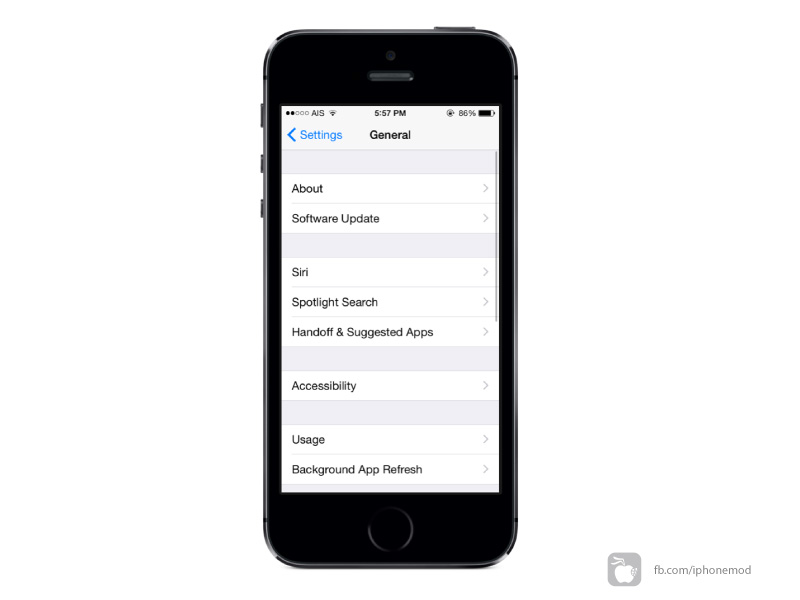
2. การอัปเดตผ่าน iTunes
การอัปเดตผ่าน iTunes ก็เป็นอีกหนึ่งทางเลือก เหมาะในกรณีแบบว่าที่บ้านคุณไม่มี Wifi ใช้ หรือว่า iPhone ต่อ Wifi ไม่ได้ก็ให้ iTunes ทำหน้าที่นี้แทนเอง, หรือกรณีที่กดอัปเดต OTA แล้วไม่ผ่าน (หมายเหตุหากอัปเดต OTA ไม่ผ่านให้ลองอ่านเรื่องนี้ดูด้วย), ข้อมูลไม่หาย
วิธีการทำได้โดยเสียบ iPhone เข้าไปที่ iTunes จากนั้นเลือก Check for Update ปล่อยให้เป็นหน้าที่ของ iTunes ที่จะทำการตรวจสอบหา iOS 8 ใหม่ว่ามาแล้วหรือยังถ้ามาแล้วก็จะดาวน์โหลดและอัปเดตให้ทันที
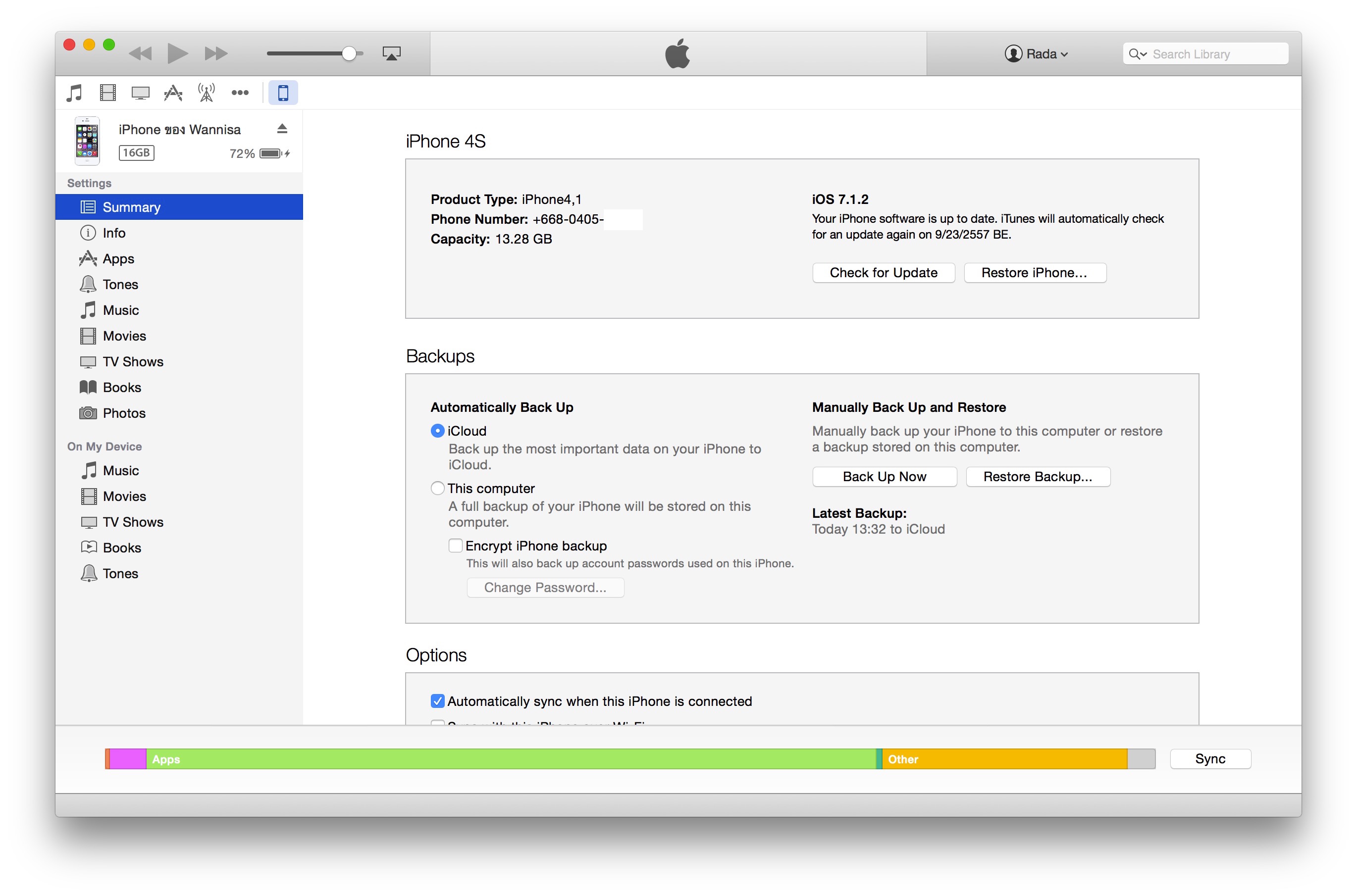
ข้อจำกัดคือต้องมีคอมพิวเตอร์(ของตัวเองจะเหมาะสุด), ต้องมีเน็ตที่แรงพอสำควรและไม่หลุดบ่อย, ต้องมีสาย USB ในการเชื่อมต่อและพื้นที่ฮาร์ดดิสในคอมจะต้องไม่เต็มเช่นกัน
3. การรีสโตร์ IPSW ด้วย iTunes
การอัปเดตแบบนี้เรียกว่า clean install ข้อมูลจะหายหมดเราจะต้องสำรองข้อมูลเอาไว้แล้วเท่านั้น ผมมีให้เลือกตั้งหลายวิธี เช่น วิธีที่ 1, วิธีที่ 2 แต่ข้อดีของมันคือการได้ไฟล์ที่เป็นของ iOS 8 ใหม่ทั้งหมด ไม่มีไฟล์ขยะที่อาจจะเกิดขึ้นในสมัยใช้ iOS 7 ติดมา จะให้ความรู้สึกเหมือนเครื่องใหม่หมดนั่นเอง
ข้อจำกัด
- ต้องปิด Find my iPhone ก่อน
- ต้องใช้คอมฯ
- ต้องมีไฟล์เฟิร์มแวร์ iOS 8 ipsw ซึ่งจะต้องใช้เวลานานในการดาวน์โหลดและต้องโหลดให้ตรง Model ด้วย ดาวน์โหลดลิงก์ที่นี่
- ต้องมี iTunes ในการรีสโตร์
- ต้องมี USB ในการซิงก์ข้อมูล
วิธีการคือ หลังจากได้ไฟล์ iOS 8 ipsw มาแล้วจะต้องเสียบ iPhone เข้ากับ iTunes
จากนั้นให้กดปุ่ม shift(windows), option(mac) บนคีบอร์ด แล้วตามด้วยกดปุ่ม Restore iPhone … ใน iTunes
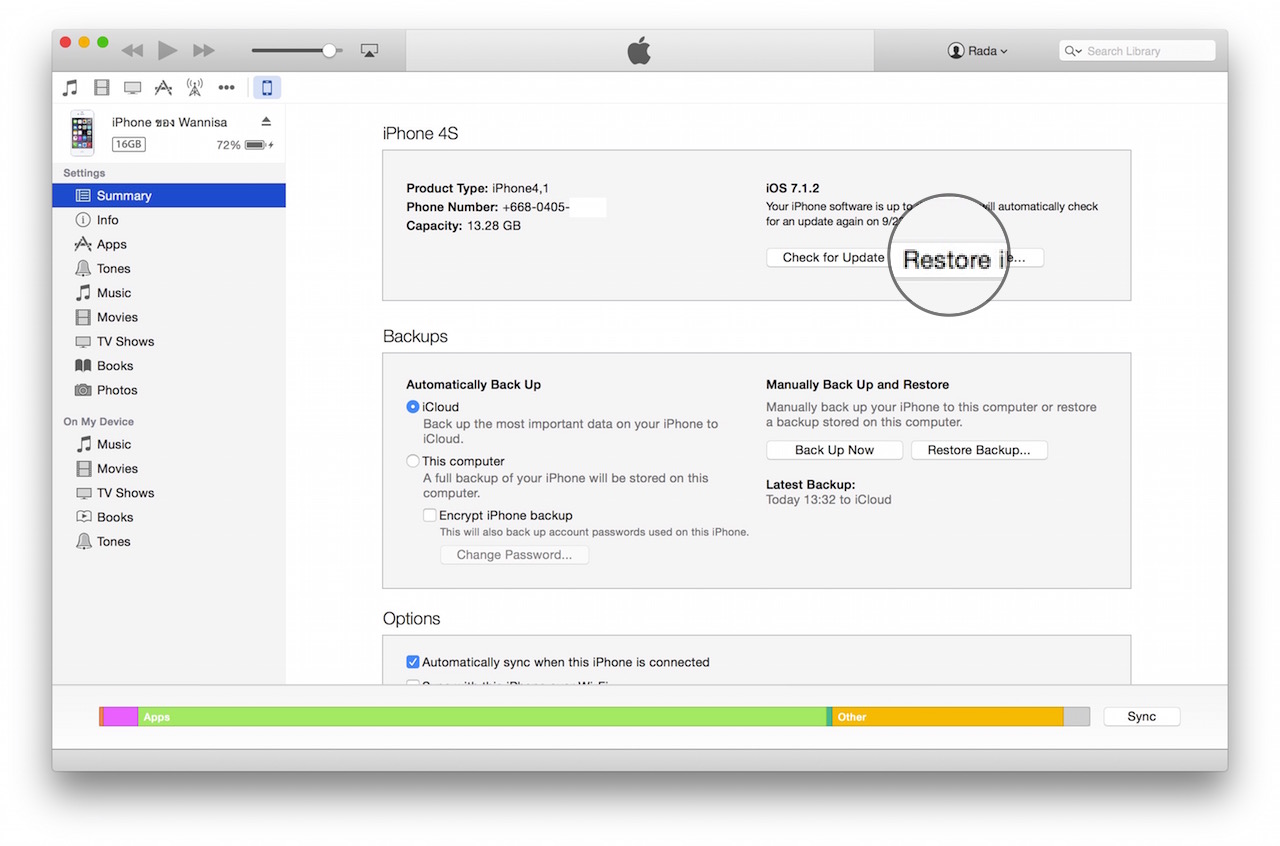
จากนั้นเลือก ipsw ที่ได้ดาวน์โหลดมา แล้วก็ทำการ restore ให้จนเสร็จเรียบร้อย
ทั้ง 3 วิธีนี้เป็นแนวทางในการอัปเดต iOS ลองเอาไปเลือกดูว่าอันไหนจะเหมาะกับเรานะครับ สำคัญมากๆ เน้นสุดๆ เรื่องการสำรองข้อมูลนั้นต้องทำให้ชัวร์นะเพราะไม่งั้นข้อมูลอาจจะหายมางานจะเข้าเสียอีก
หากมีถามเมนต์ไว้ที่ข้างล่างครับจะได้มีเพื่อนๆ ช่วยตอบนะครับ

คำถามคล้าย คุณ mai fridayzone คือ ถ้าผมเก็บไฟล์ Back Up ไว้แล้วทำแบบวิธีที่ 3 หลังจากอัพเป็น ios 8 แล้ว ผมยัด Back Up กลับไปเหมือนเดิมได้ไหมครับ และข้อมูลทุกอย่างจะมาครบไหมครับ แล้วไฟล์ other ที่กินพื้น เราจะลบ ไม่เอามาด้วย ได้ยังไงครับ
คือมันค้างหน้าบูทเคื่องตั้งแต่เมื่อวานตอนหัวค่ำแร้วจนป่านนี้ยังไม่เสดแถมยังอยุ่ที่เดิมอีกต้องทำไงค้ะ
หลังจากอัพios8แล้วพยายามโหลดแอพอื่นพอใส่password แล้วรหัสไม่ถูกต้องทำให้โหลดไม่ได่เป็นเพราะอะไรค่ะ